この記事を読むのに必要な時間は推定で最大約6分20秒で、速読ですとその半分ぐらいです。
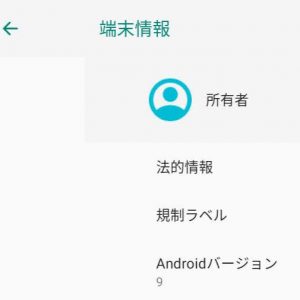 2020年末から年度末にかけて安売り攻勢が始まった「Chrome OS」を採用している「Chromebook」は、興味を持ったとか買っちゃったという人が結構いるのではないかと思います。ブラウザの「Google Chrome」がベースなので高度な処理はできませんが、シンプルさを求めて割り切って使うぶんには便利です。Androidアプリにも対応していますしね。ただ、現時点でのサポートはAndroid 9までという点で使っているアプリによっては注意が必要なのと、ディスプレイがタッチ操作未対応の機種だとAndroidアプリを使うのは大変そうですが……。Androidスマートフォンを使っている人は、画面の大きいAndroidタブレットだと思えば同じアプリをほぼ使えるっぽいし取っつきやすいOSなのかも?
2020年末から年度末にかけて安売り攻勢が始まった「Chrome OS」を採用している「Chromebook」は、興味を持ったとか買っちゃったという人が結構いるのではないかと思います。ブラウザの「Google Chrome」がベースなので高度な処理はできませんが、シンプルさを求めて割り切って使うぶんには便利です。Androidアプリにも対応していますしね。ただ、現時点でのサポートはAndroid 9までという点で使っているアプリによっては注意が必要なのと、ディスプレイがタッチ操作未対応の機種だとAndroidアプリを使うのは大変そうですが……。Androidスマートフォンを使っている人は、画面の大きいAndroidタブレットだと思えば同じアプリをほぼ使えるっぽいし取っつきやすいOSなのかも?
※一部動かないAndroid版のゲームもありましたが、安いChromebookだったのでスペック不足だった可能性を否定できません💦
タブレットモードで使用している際のスクリーンショット
これはAndroid端末と同様で、 電源ボタンと ボリュームダウンを同時押しでスクリーンショットを保存することができます。ボタン配置によって離れるまで失敗する可能性があるので注意が必要かな。
保存対象は全画面で、保存先は「Download」フォルダーです。「/storage/emulated//Download」かな。たぶん、複数アカウントで運用している場合に「」の部分が変わるんじゃないかと予想されます。しばらく放っておけば、Googleフォトに同期されるのであまり気にしなくてもよいかもしれません。
キーボードショートカットでのスクリーンショット
キーボードを使ってのスクリーンショットはミスもなく安心です。2in1タイプの製品で、普段はキーボードを取り付けずにタブレットを使っている自分は、キーボードショートカットの使用頻度があまり高くないんだけどね。スクリーンショット画像の保存先フォルダーは、タブレットモードと同じです。
- Ctrlキー + ロ||(ウィンドウを表示)キーを押す 全画面のスクリーンショットです。
- Ctrlキー + Shiftキー + ロ||(ウィンドウを表示)キーを押す その後、画面の長押しで範囲選択をするか、Bluetoothなどでマウスを接続しているのならばマウスで範囲選択をするか、タッチパッドを使って保存したい範囲を選ぶことになります。
ちなみにWindows 10だと上記機能に対応するのは以下の操作です。ご参考になれば幸いです。
- キー + PrtScnキー 全画面のスクリーンショットで、ピクチャーフォルダー内にスクリーンショットフォルダが作られてそこに自動保存されます。いやぁ、いちいち画像編集アプリにクリップボードから貼り付けて保存するという面倒から開放されたのは嬉しいんですが、ようやくWindows 10で今更対応かって感じが……。
- キー + Shiftキー + Sキー 範囲選択をしてのスクリーンショット保存。Chromebookと違い、この機能はクリップボードに入るだけですが、通知がポップアップするので、その通知をクリックかタップすれば、「切り取り&スケッチ」アプリが起動するので、そこから アイコンを押して保存先を指定するだけなので意外と楽になっていますね。
ここまでのChrome OS関連は、Chromebookを購入して使用し始めた直後ぐらいにGoogleからGmailで「Chromebook を便利に使いこなすヒントのご紹介」って件名でメールが届いていて、そのメール内にある「便利なショートカット」のリンク先を読むと書かれているんじゃないかと思います(時期にもよるかもしれませんが)。
Ctrlキー + Altキー + /キーは覚えておくとよさそう。
Chrome拡張機能でもスクリーンショットは大丈夫
ブラウザの画面をスクリーンショットで保存したいのならば、Google Chromeブラウザの拡張機能を使って保存することができます「スクリーンショット」や「ScreenShot」で検索すれば、意外と多く出てくるので必要な機能があるものから好みのものを選べばよいかと思われます。ブラウザ画面以外もスクリーンショットが取れる拡張機能もあるけれど、自分はそこまでは必要ないやってPC版Chromeで1度試しただけで、その後使っていないのでChromebookでは動作確認をしていません。
すでにPC版のChromeでスクリーンショット系の拡張機能を使っていれば、同じ拡張機能が同期されて自動的にインストールされているはずなので、すぐにそのまま使えるのがいいですね。
【追記】2021年3月中旬頃のChrome OSのアップデートで、電源ボタンの長押しで表示されるメニューにスクリーンショットが追加されました。そちらを使うというのもありですね。

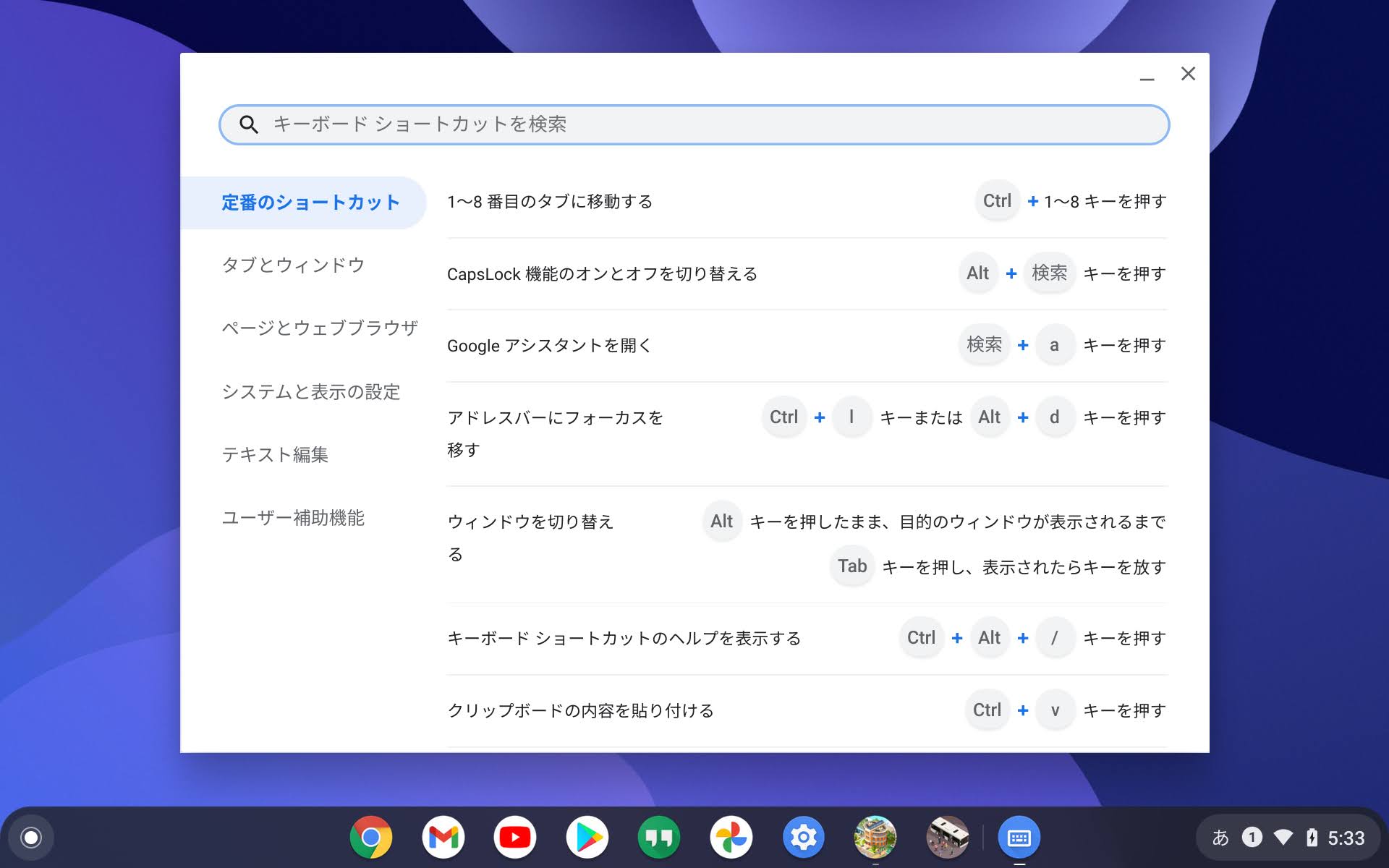
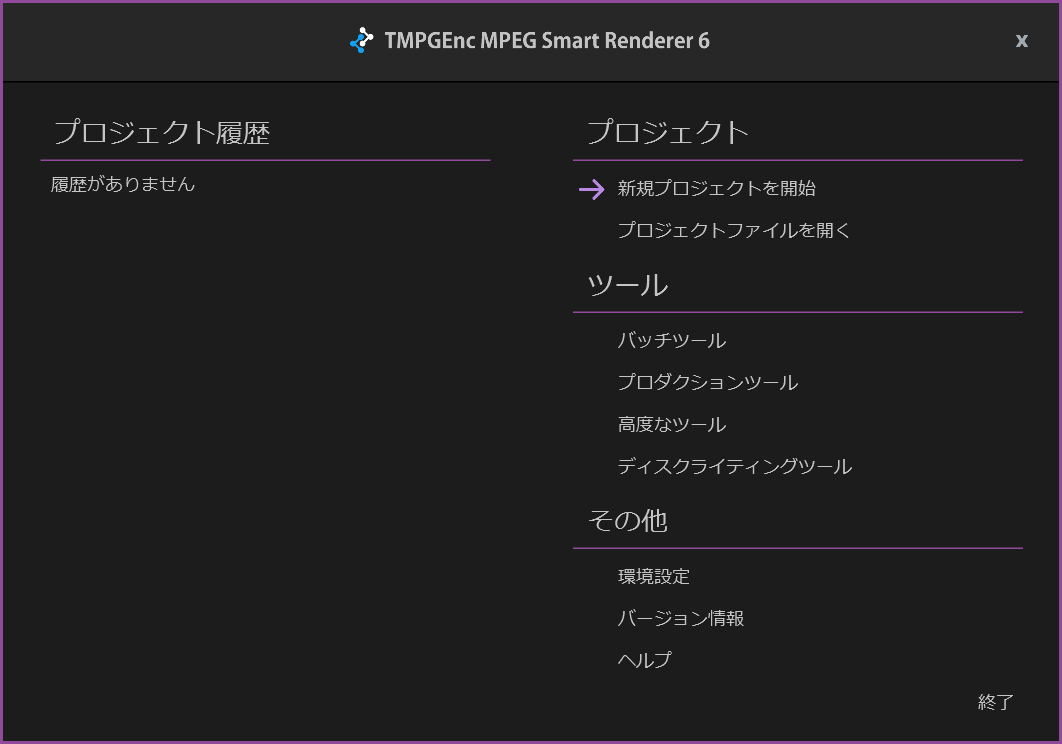

コメント